—01—
NotebookLM能做什么
1、与虚拟研究助手协作
当您上传对项目至关重要的文档时,NotebookLM 会立即成为您最关心的信息的专家。
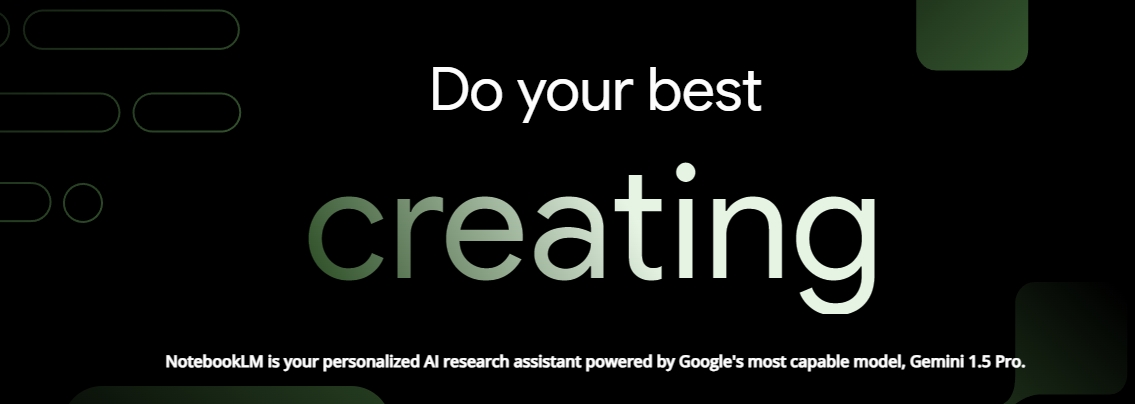
2、从信息到见解,一键搞定
只需上传您的来源,NotebookLM 就会立即生成个性化指南。
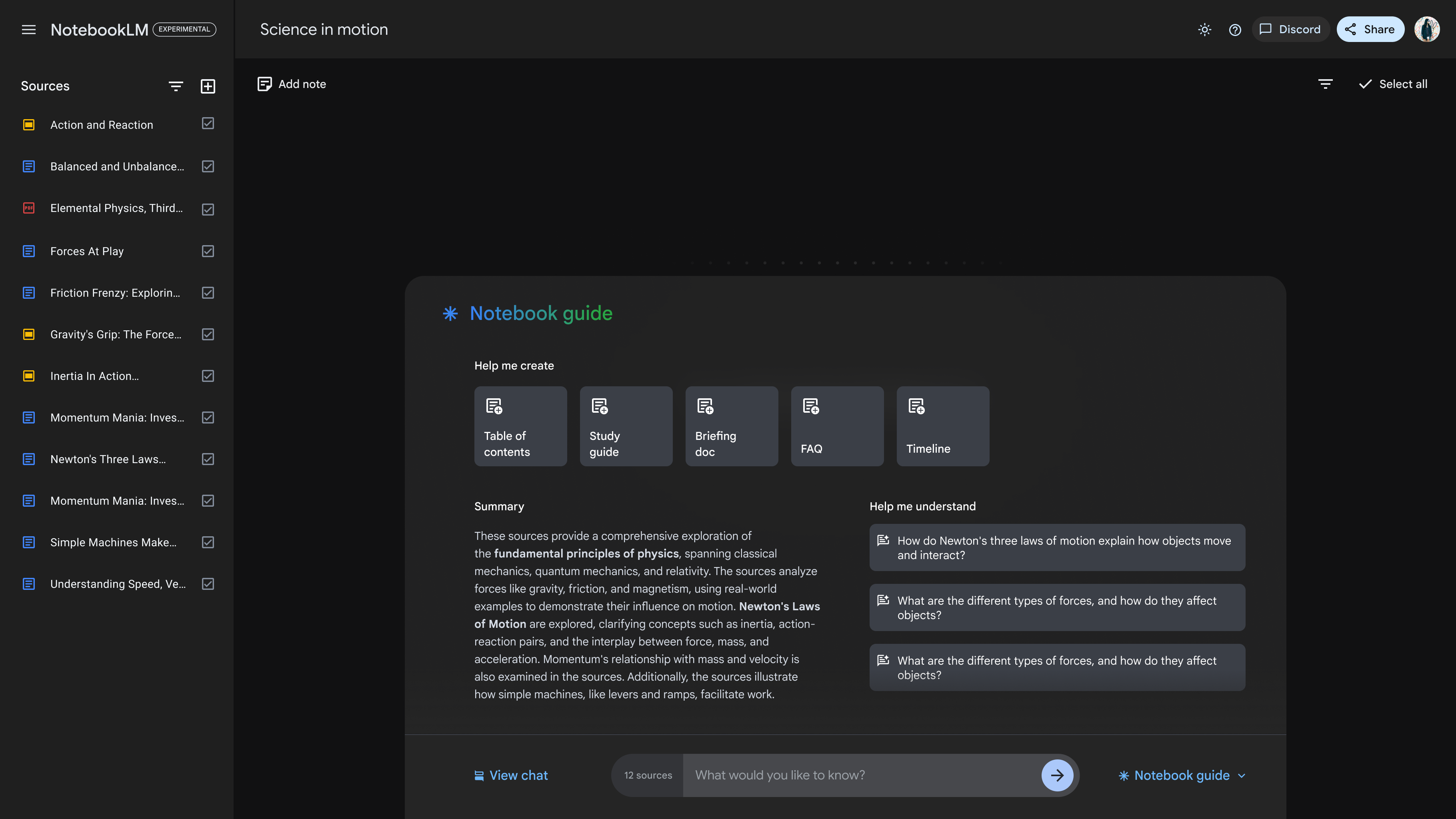
3、以来源为基础,并附带内联引用
NotebookLM 以您的来源为基础,并提供引用,向您展示来自来源中最相关的原始引文。
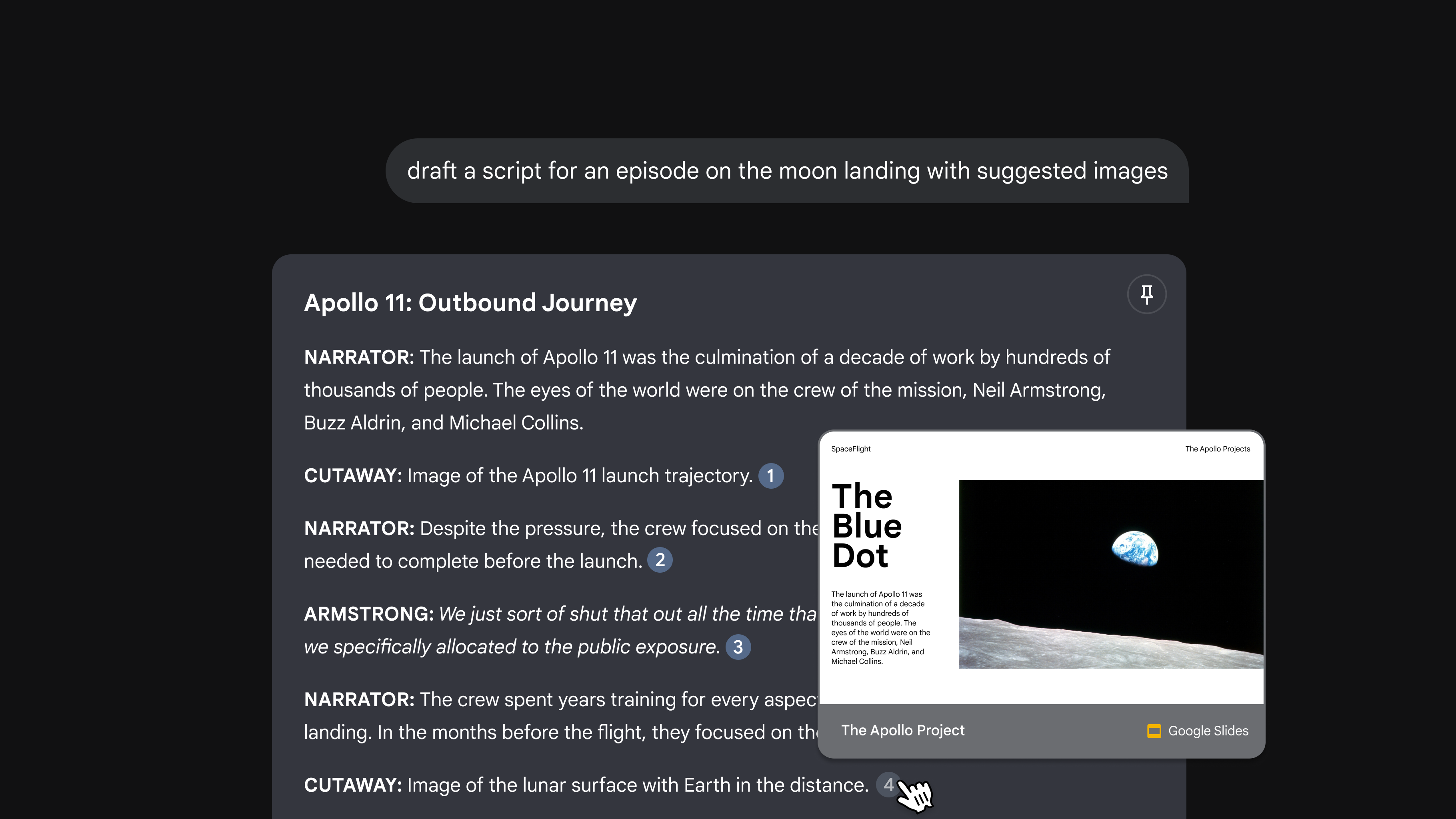
—02—
如何使用 NotebookLM
1. 浏览 NotebookLM 网站
首先,在您喜欢的浏览器中打开 NotebookLM 网站。您可以使用 Google Chrome、Microsoft Edge、Firefox 或其他程序。点击“试用 NotebookLM”按钮,并根据提示登录您的 Google 帐户。
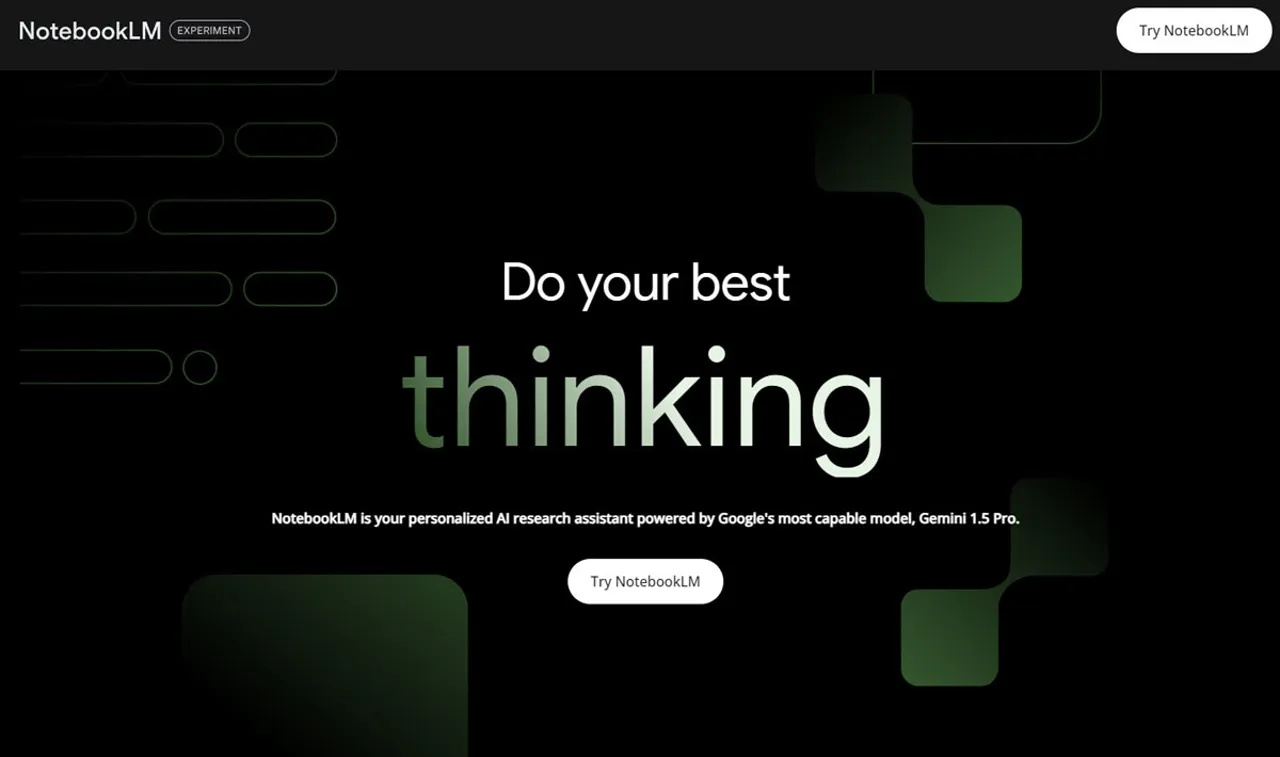
2. 查看欢迎页面
查看欢迎页面,了解如何创建笔记本以及如何访问示例笔记本。
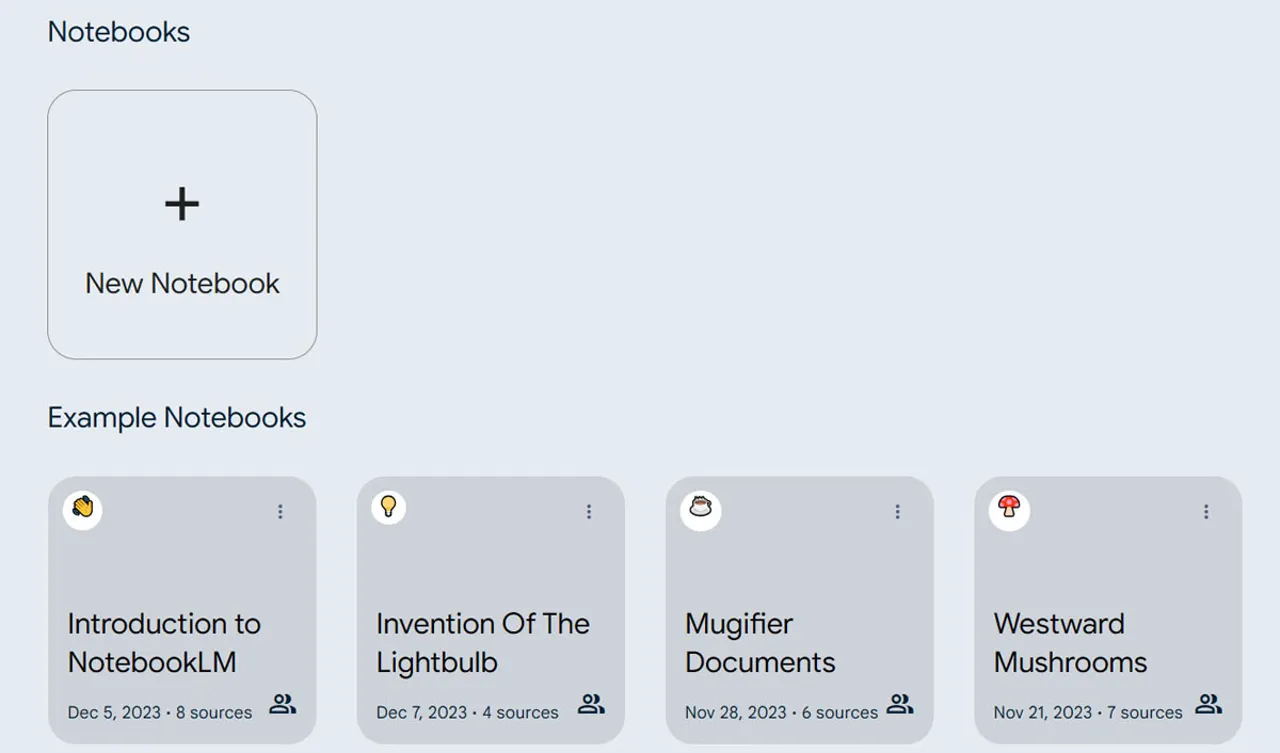
3. 查看示例笔记本
在创建您的第一个笔记本之前,请查看示例笔记本,了解它们的结构。点击底部每个示例笔记本——“NotebookLM 简介”、“电灯泡的发明”、“Mugifier 文档”和“西部的蘑菇”。
了解笔记和来源是如何收集和组织的,以及该工具如何提出潜在的问题。请务必阅读“NotebookLM 简介”笔记本,了解如何有效地使用该工具本身。
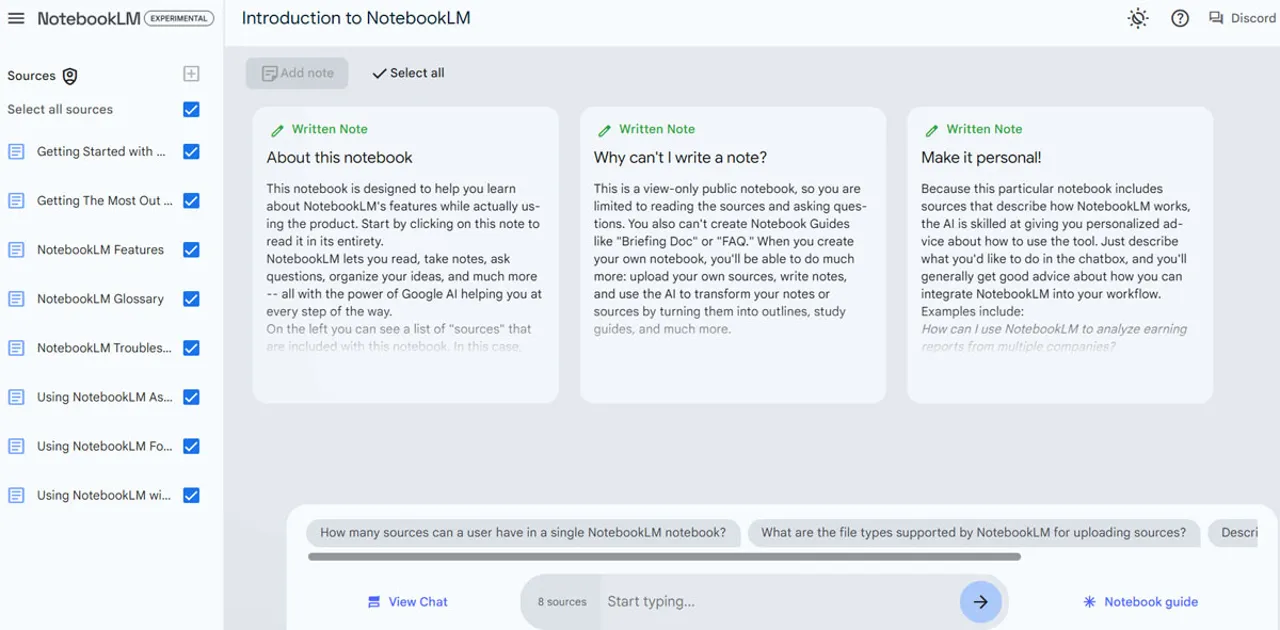
4. 创建您的第一个笔记本
查看示例笔记本后,返回主页。点击“新建笔记本”按钮。将弹出一个小的弹出窗口,提示您从各种来源上传内容。您可能首先要命名并保存您的笔记本。关闭来源窗口,点击“无标题笔记本”字段,然后根据其用途为您的笔记本取一个更具描述性的名称。
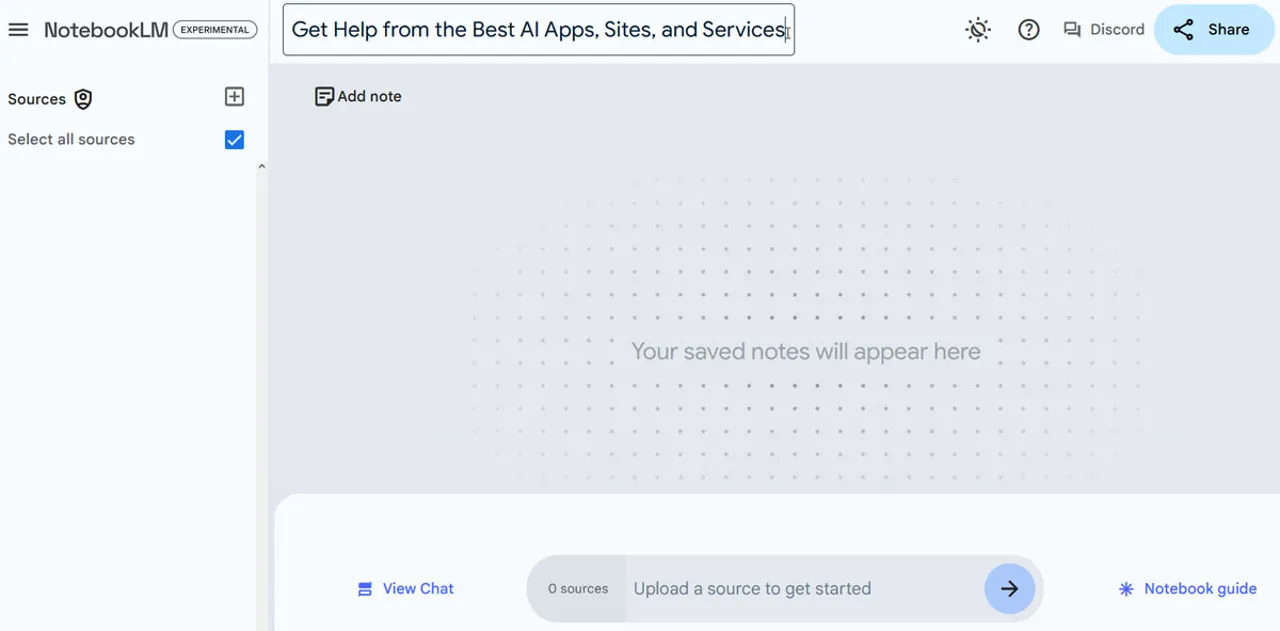
5. 添加您的第一个来源
接下来,您可以添加要用于您的项目或研究的来源。您可以添加来自 Google Drive 的文件、PDF、文本文件或网站的 URL。
让我们先尝试使用 Google Drive。点击左侧窗格顶部的“添加来源”按钮,然后从弹出窗口中选择“Drive”。
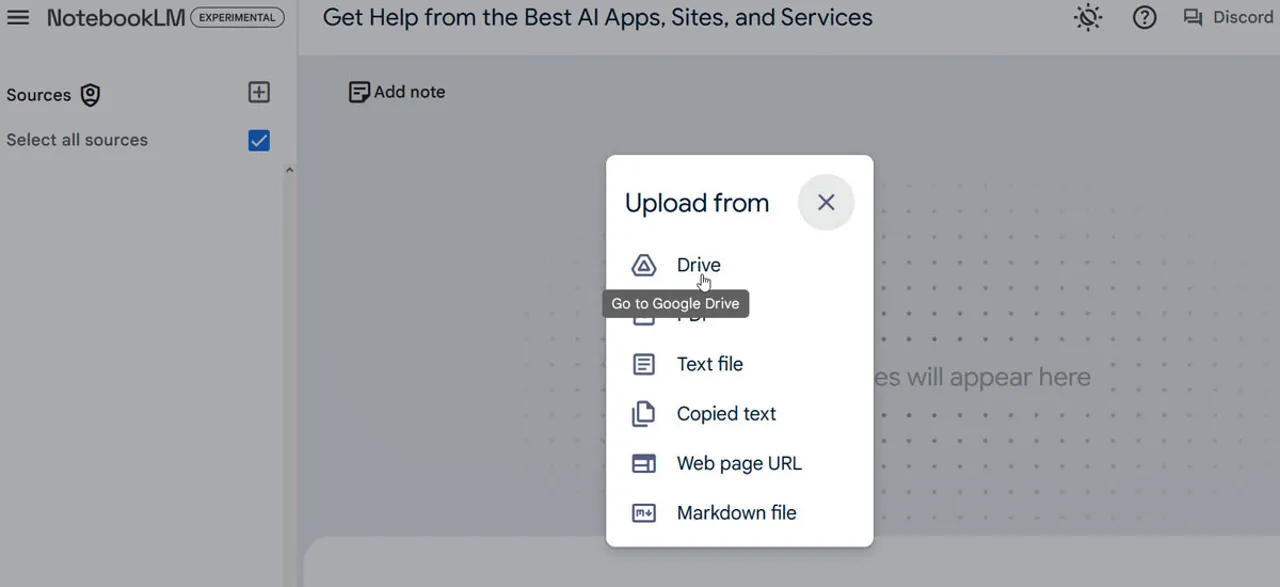
6. 从 Google Drive 上传文件
在 Google Drive 中,导航到包含您要上传的文件的文件夹,并选择它。在最新版本的 NotebookLM 中,您可以选择添加 Google 幻灯片文件以及 Google 文档。您也可以选择多个文件。准备就绪后,点击“插入”以添加文件。
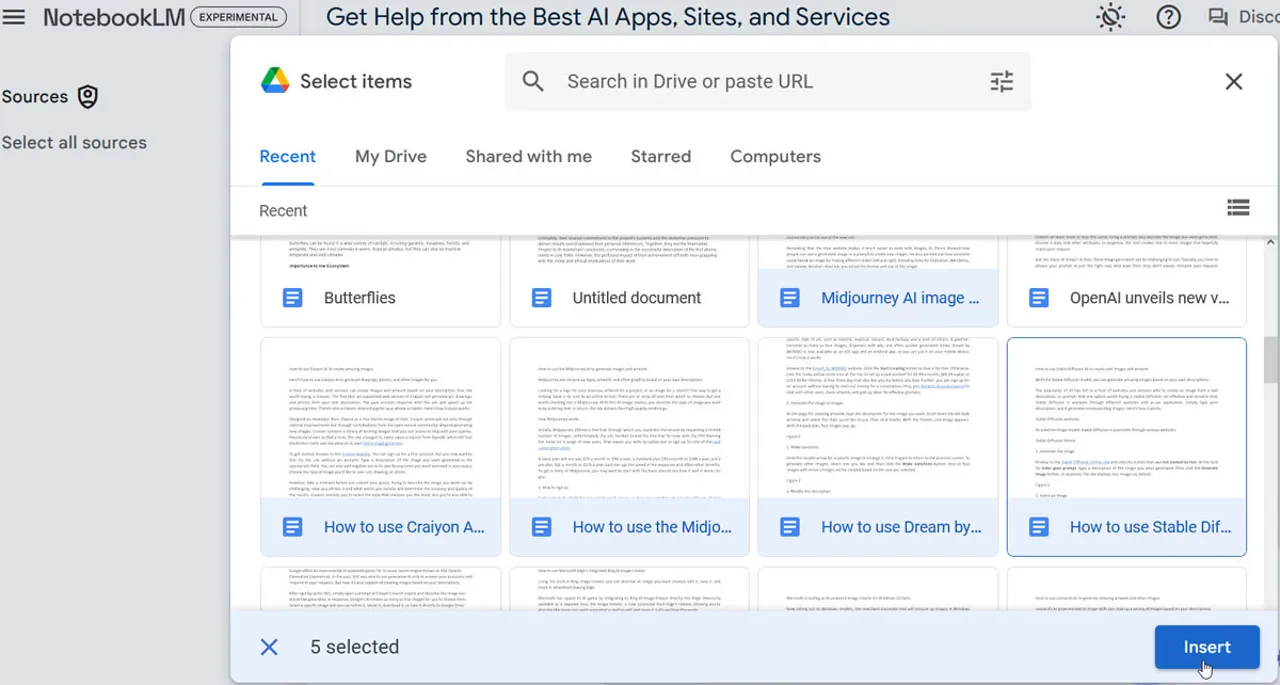
7. 查看导入文件的摘要
选择一个或多个 Google Drive 文件后,NotebookLM 应分析信息并生成摘要和建议问题。
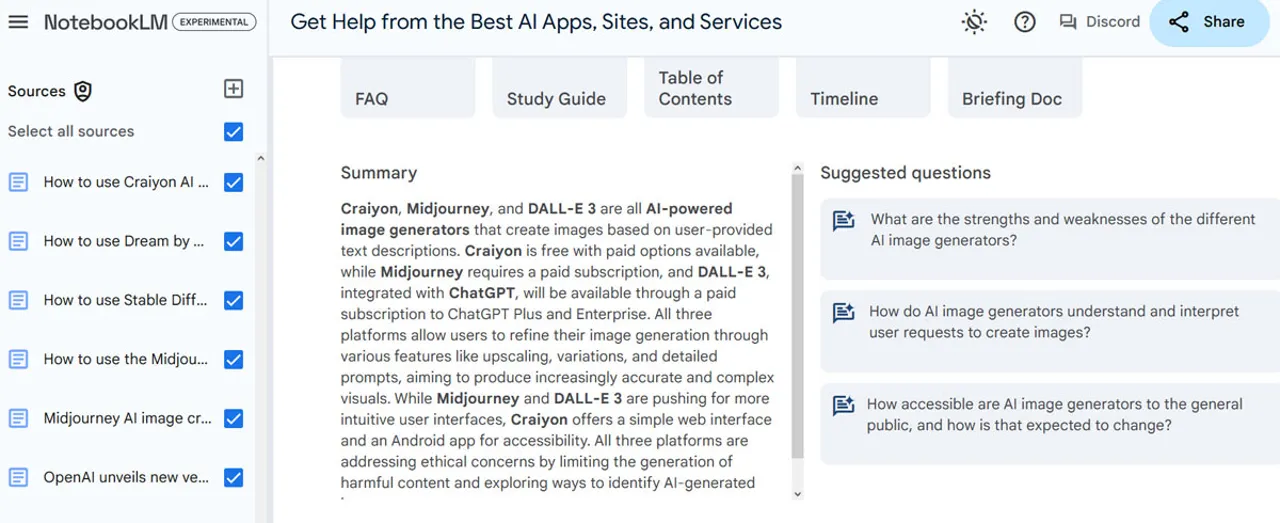
8. 请求其他信息
您还可以根据源文件请求其他类型的内容,例如常见问题解答、学习指南、目录、时间轴和简报文档。选择其中之一将创建一个包含特定信息的笔记。要返回包含一般摘要的主窗口,请点击左下角的“笔记本指南”选项。
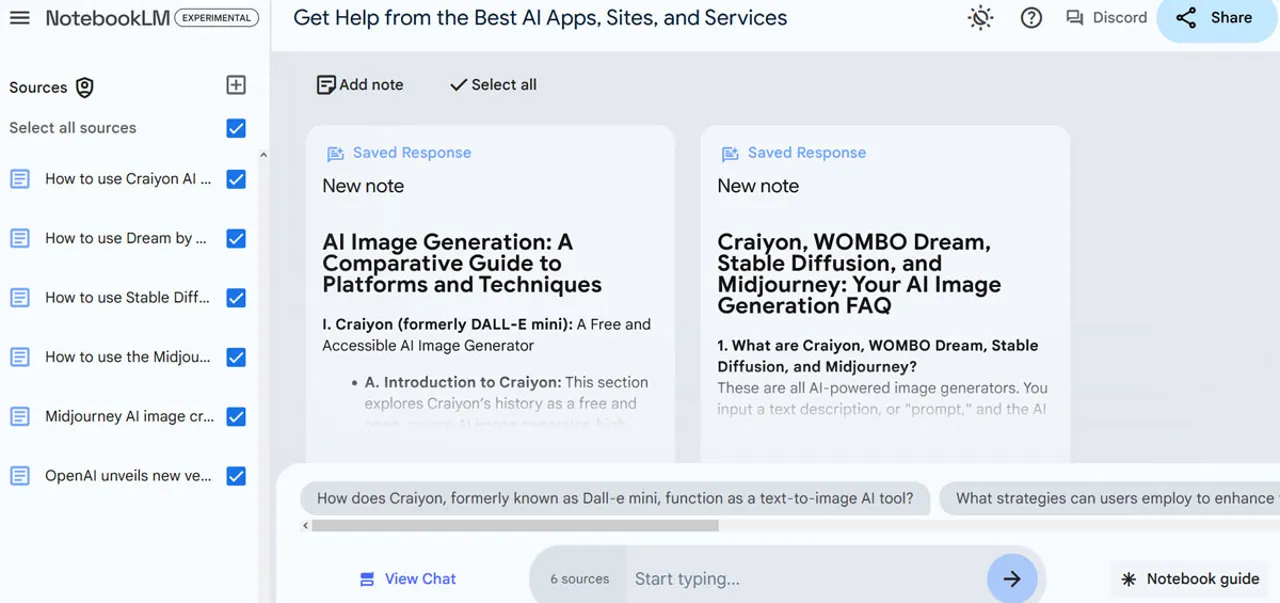
9. 上传 PDF
接下来,您可以上传 PDF 以添加到您的笔记本中。点击“添加来源”按钮,从窗口中选择“PDF”,然后点击您要上传的文件。
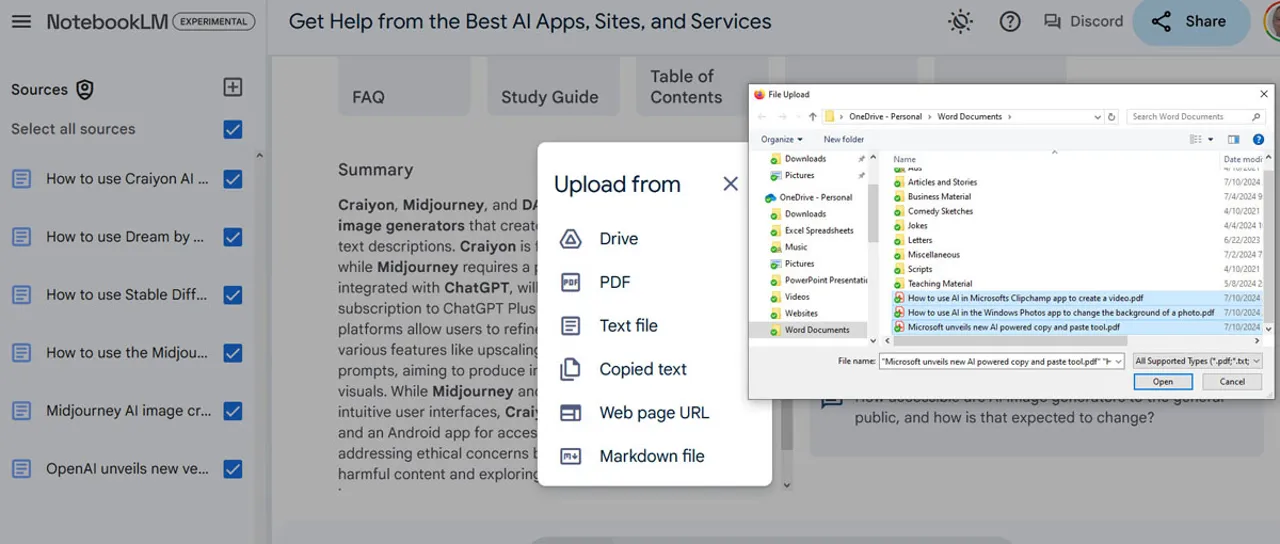
10. 添加文本文件
接下来,尝试添加一个纯文本文件。再次点击“添加来源”按钮,然后点击“文本”。选择您要添加的文本文件。
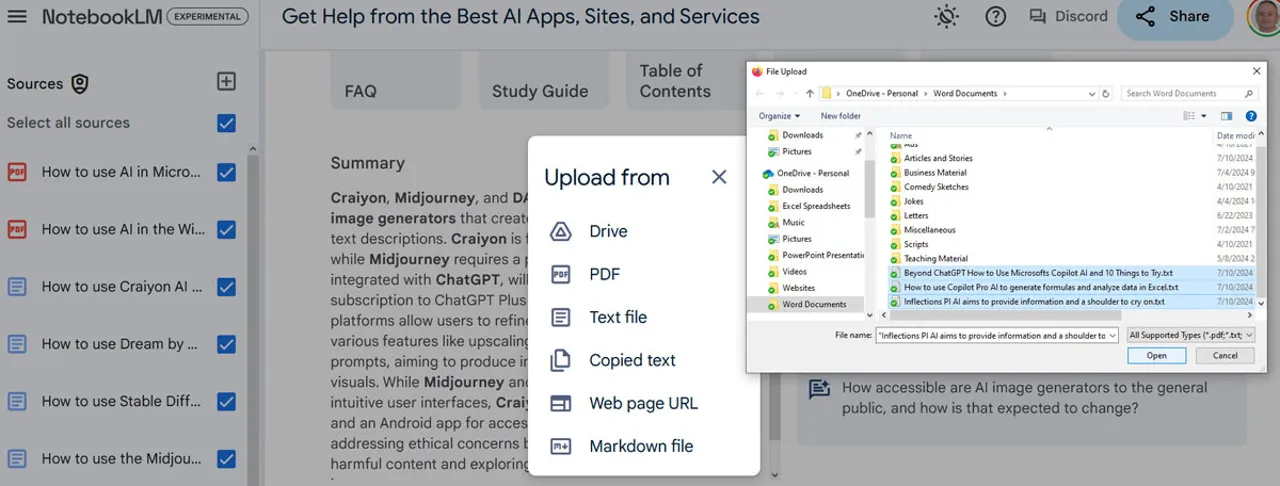
11. 添加复制的文本
您还可以添加复制的文本,如果您不需要整个文件,这是一个方便的选择。打开包含您要使用的文本的文档或其他文件。选择并复制您想要的文本。点击笔记本中的“添加来源”按钮,然后选择“复制的文本”。将文本粘贴到窗口中,然后点击“插入”。
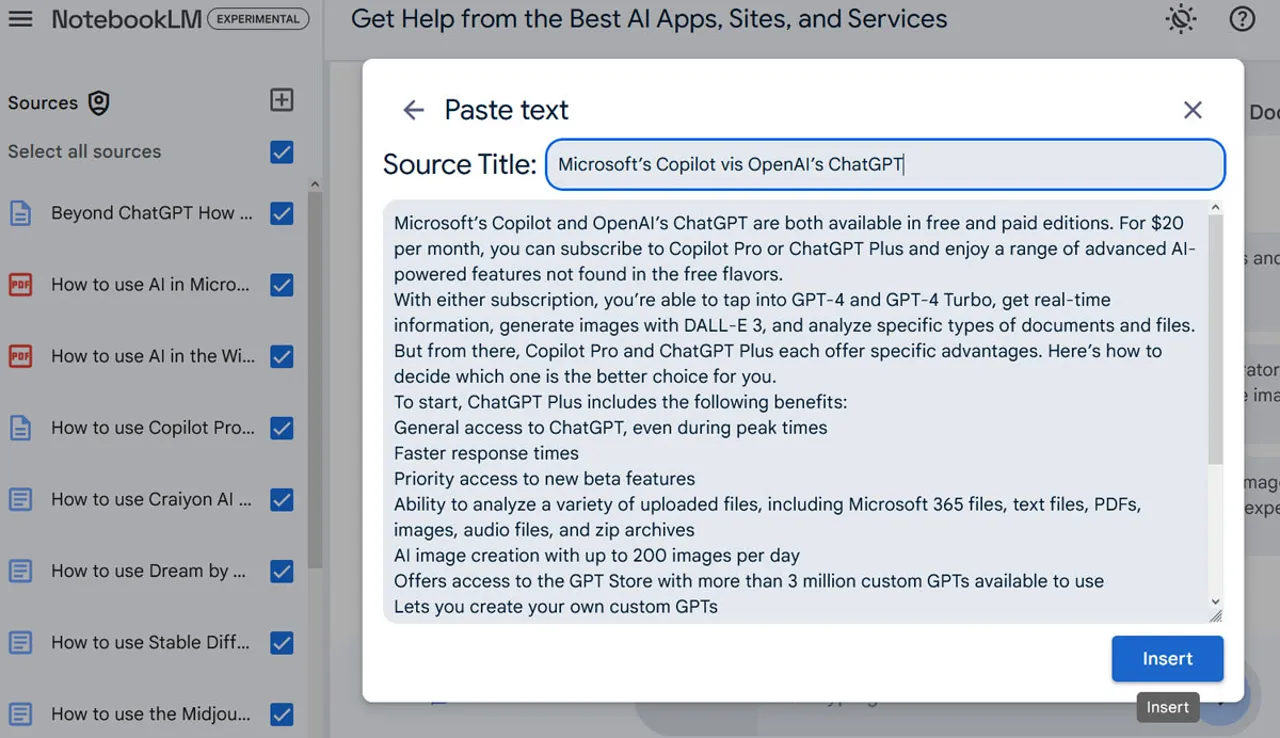
12. 添加网页 URL
在最新版本的 NotebookLM 中,您可以添加网页的地址,来自该页面的信息将自动集成到您的笔记本中。为此,请打开您要合并的页面,然后选择并复制该地址。返回您的笔记本,点击“添加来源”按钮,选择“网页 URL”,粘贴该页面的地址,然后点击“插入”。
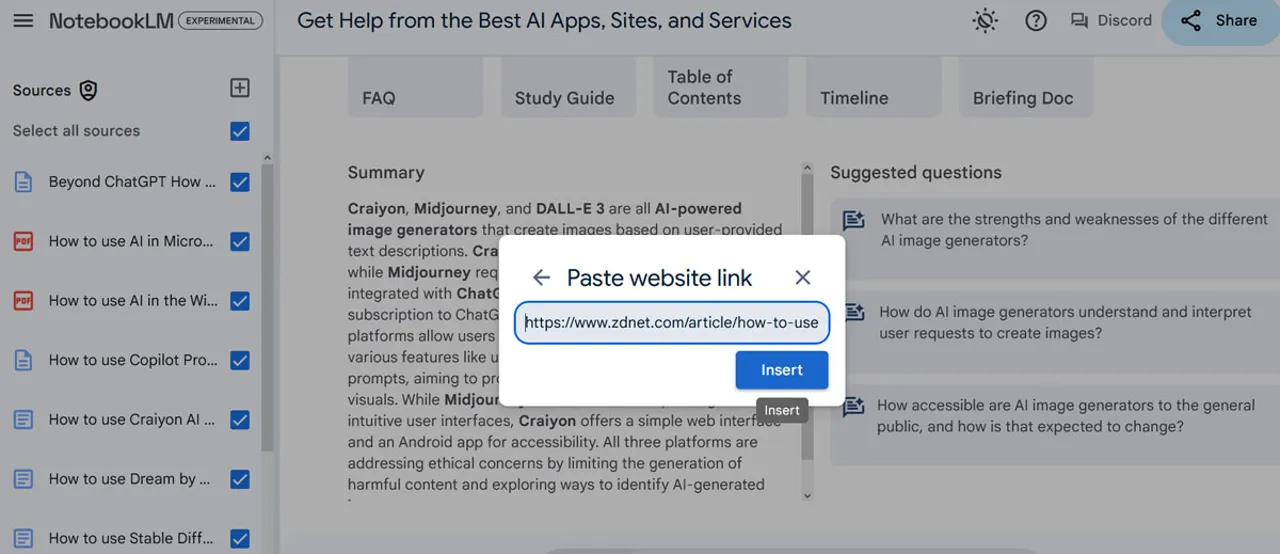
13. 在笔记本中添加笔记
在任何时候,您都可以向笔记本中添加一个或多个笔记。笔记可以描述您正在进行的项目或研究、笔记本的内容,或者您可能想问有关来源和收集的信息的问题。
要创建笔记,请点击顶部的“添加笔记”按钮,点击“新建笔记”窗口中的任意位置,然后键入您的笔记。完成后,点击笔记外部的任意位置保存它。
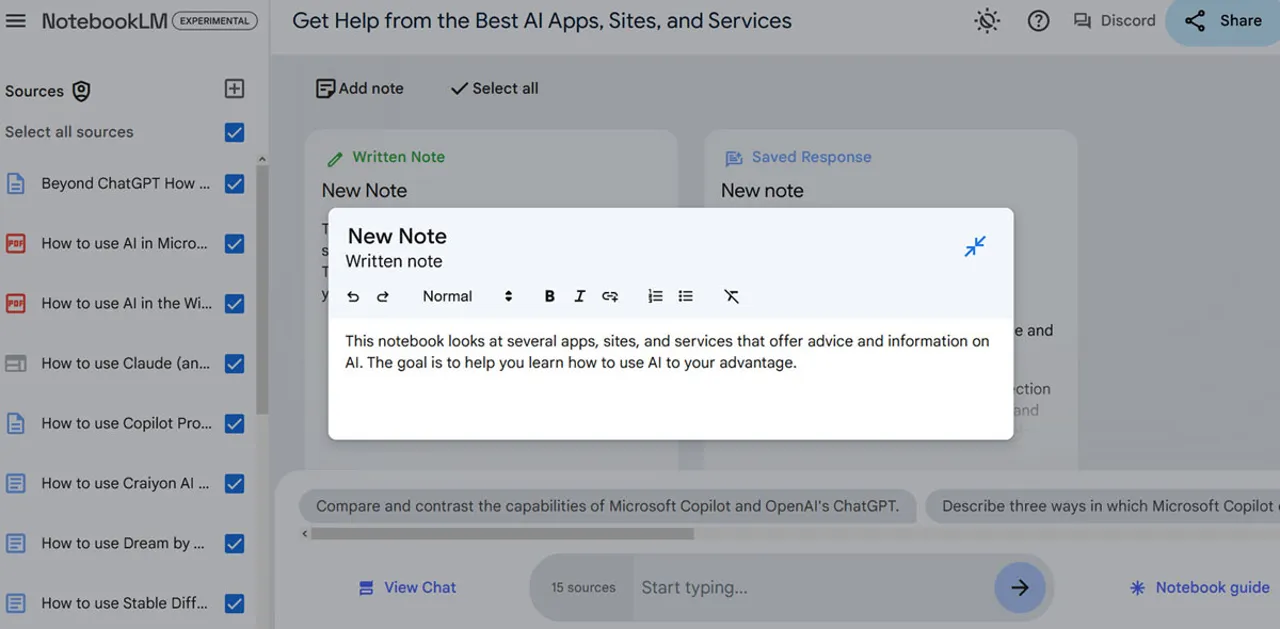
14. 选择来源以获取摘要
您可以获取您添加的任何特定来源的信息摘要。只需点击左侧边栏中的来源,NotebookLM 应该会自动生成其摘要。完成时,请关闭摘要窗口。
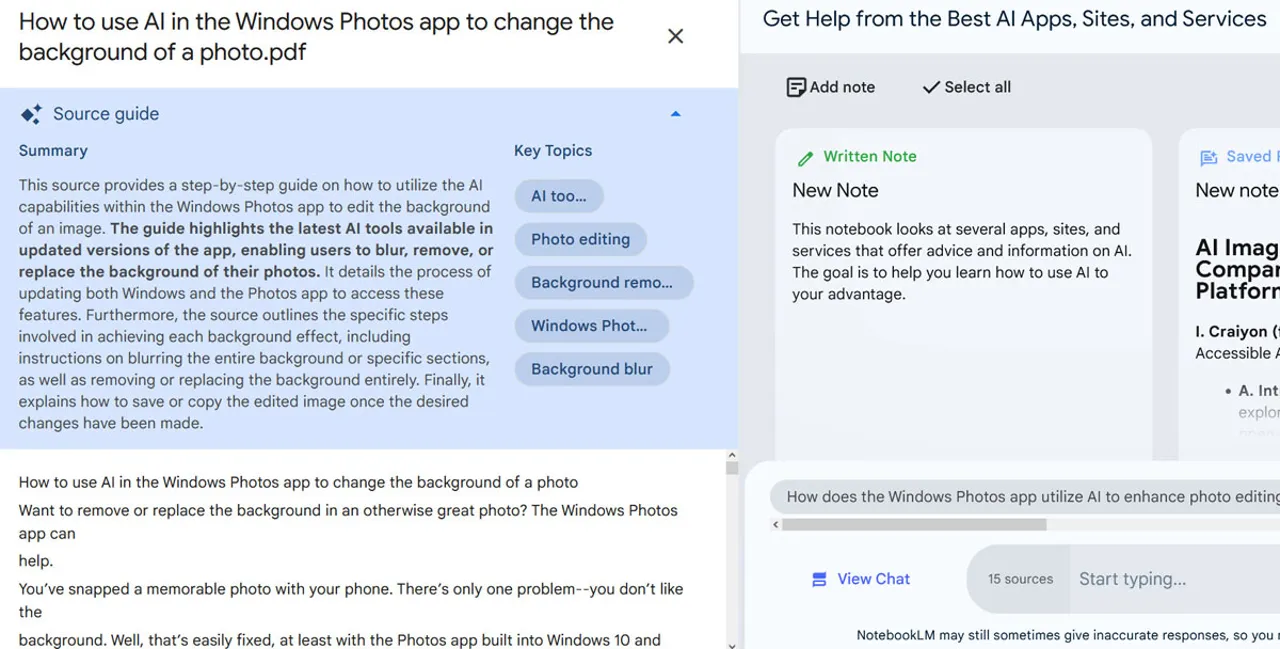
15. 提出建议的问题
此时,您可能希望开始提出问题以详细了解来源信息中的特定细节。NotebookLM 的人工智能技术应根据其对来源的分析提出建议的问题。确保您位于“笔记本指南”中。点击建议的问题之一以生成答案。然后,您可以选择任何后续问题。
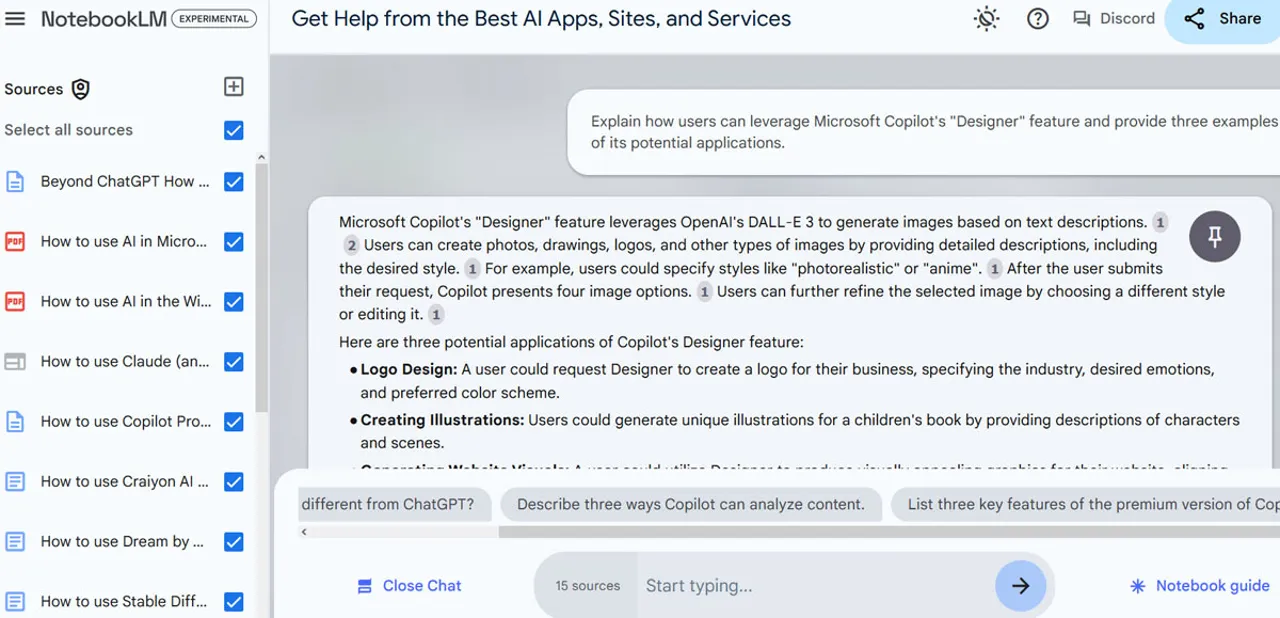
16. 提出您自己的问题
接下来,您可以提出您自己的问题。点击显示“开始键入”的字段。输入并提交您的问题或请求,NotebookLM 应该会提供回复。
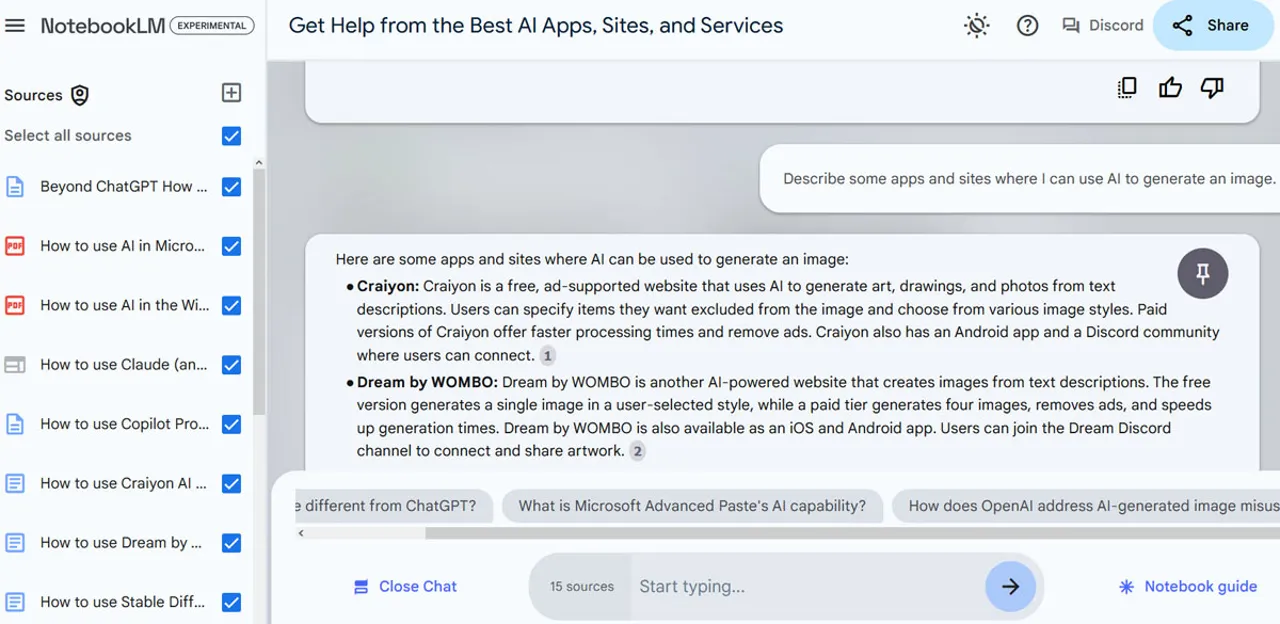
17. 分享您的笔记本
最后,您可以与他人分享您的笔记本。点击右上角的“分享”图标,然后输入收件人的姓名或 Gmail 地址。点击收件人姓名旁边的下拉框,选择是否允许他们编辑笔记本或只查看它。准备就绪后,点击“发送”以向他们发送您的笔记本链接。
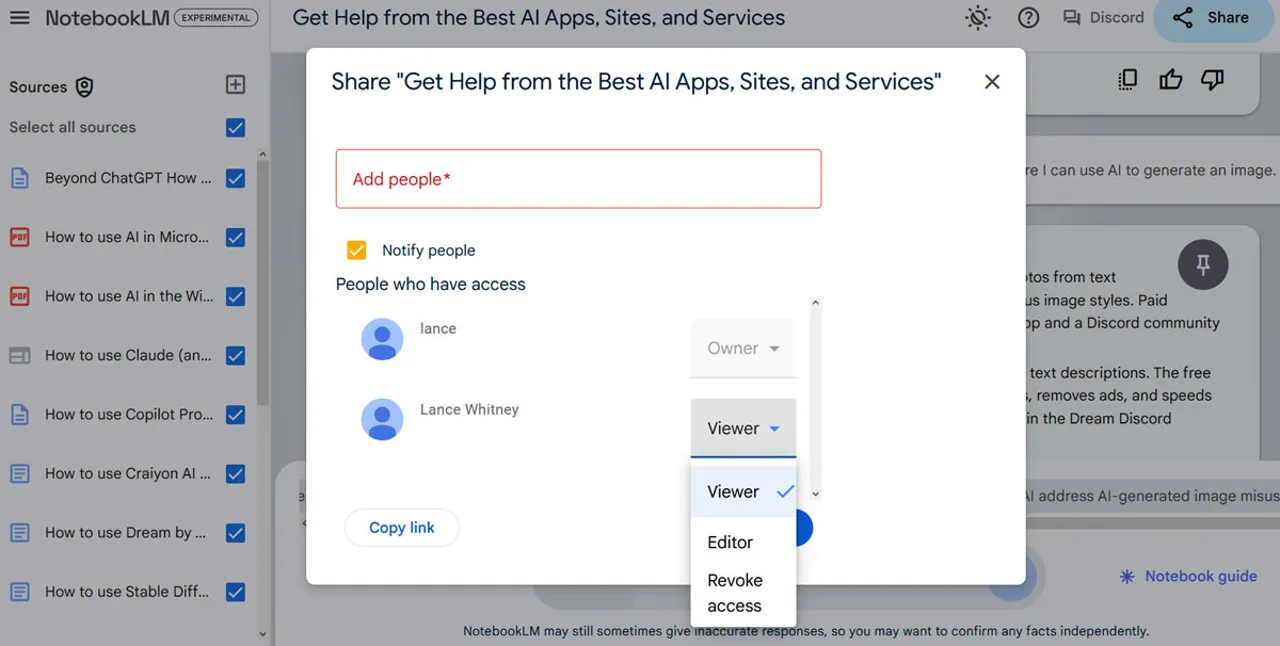
编译来源 notebooklm.google、Lance Whitney/ZDNET